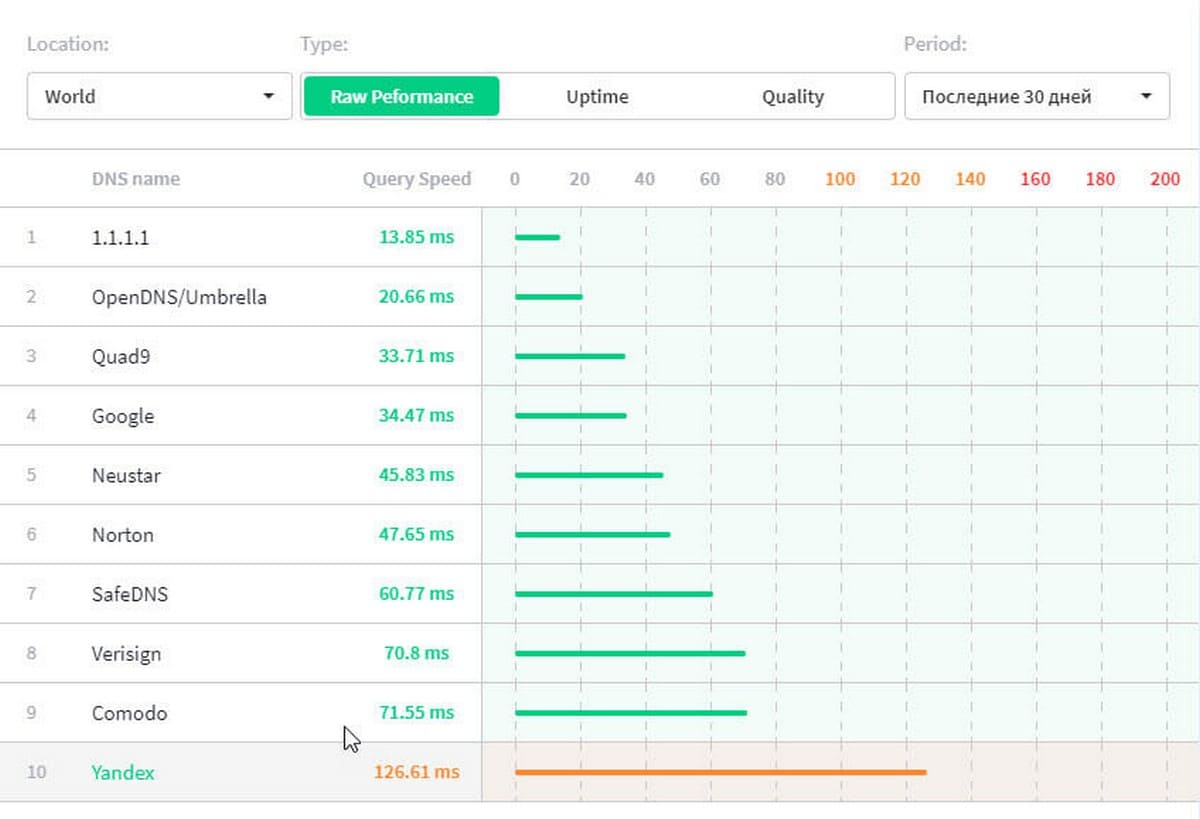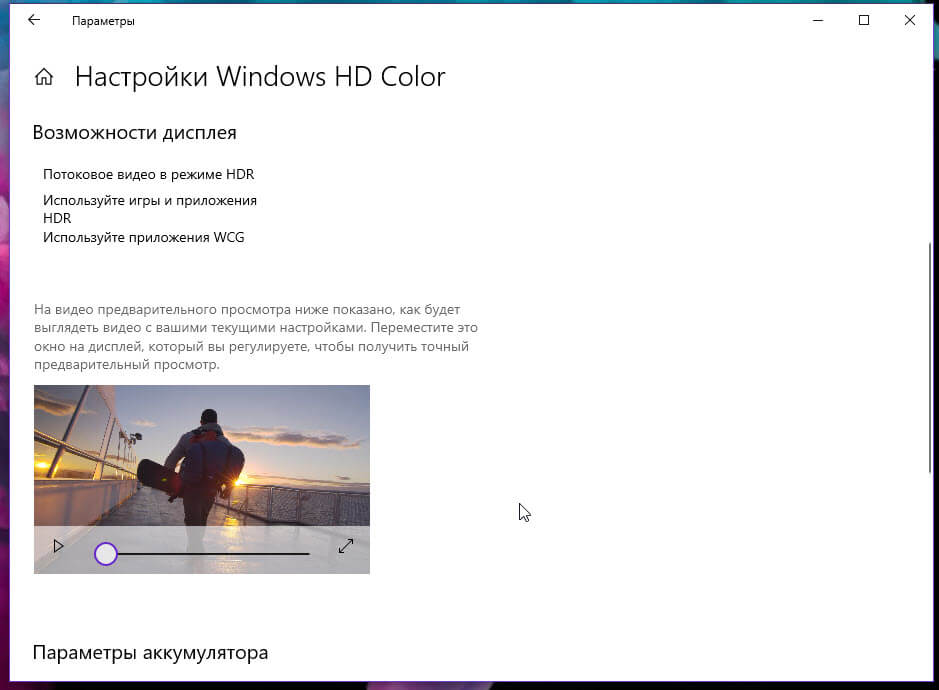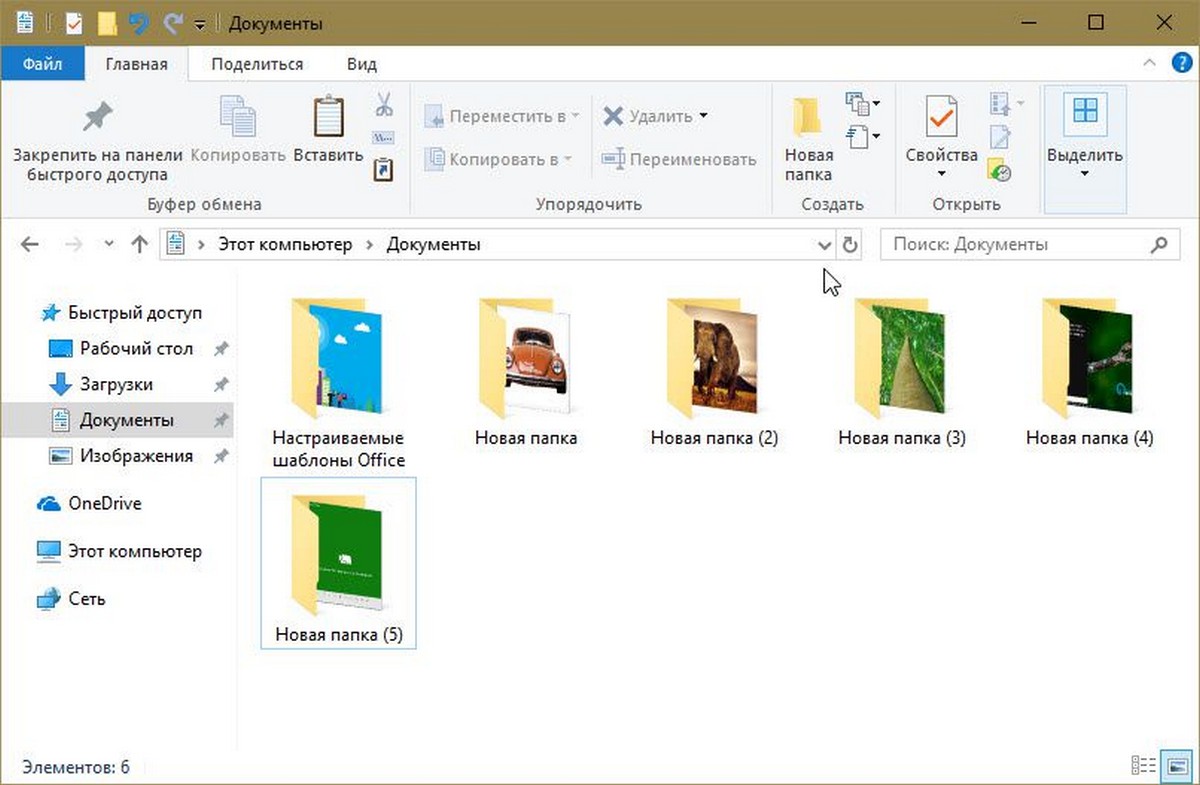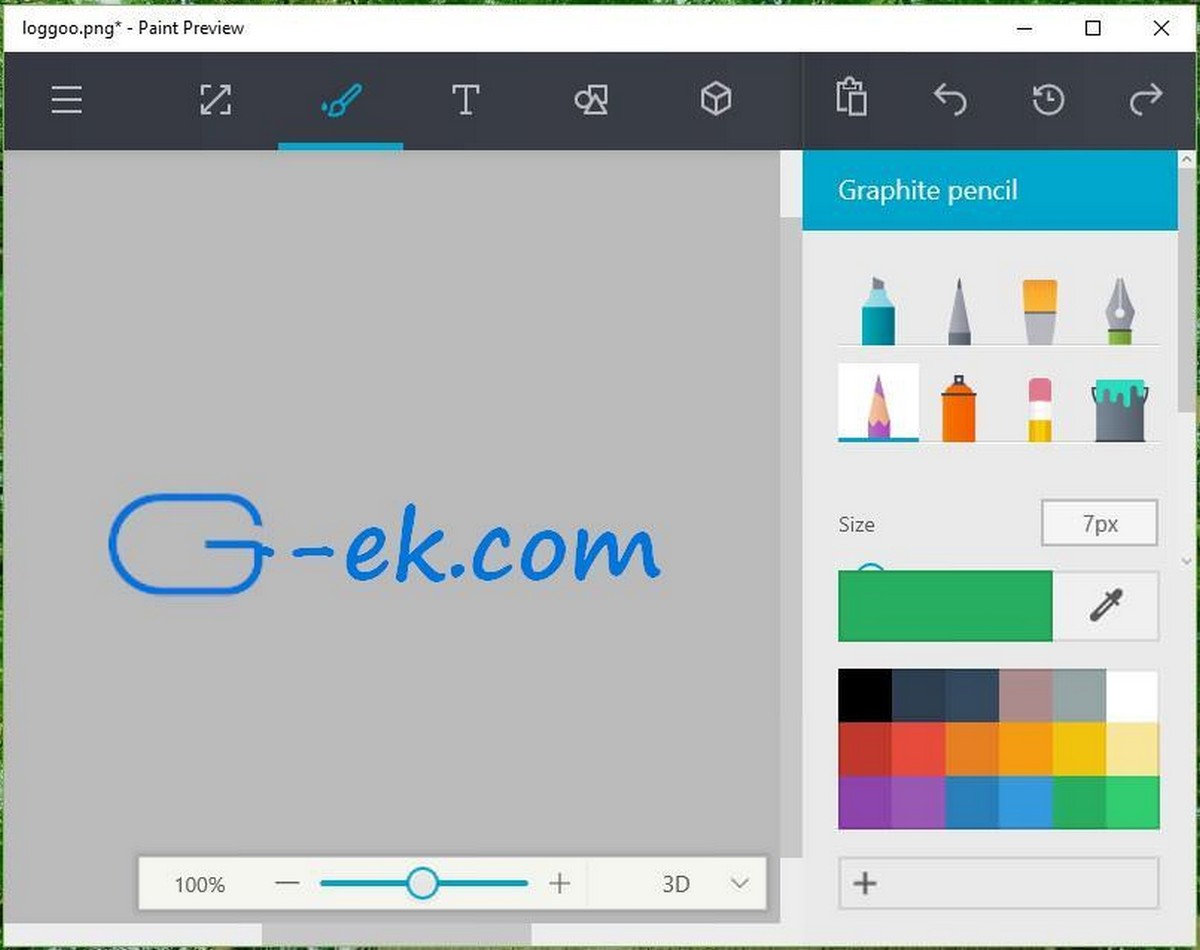Вам будет интересно: Как в Windows 10 - полностью скрыть DNS-трафик от посторонних глаз, используя шифрование.
Все знают службу DNS Google - 8.8.8.8. Но теперь есть новый провайдер Cloudflare который, запускает новую и быструю службу DNS 1.1.1.1. Эта новая служба не будет хранить DNS-запросы больше 24 часов, тем самым заботясь о конфиденциальности пользователя.
О DNS вы можете прочитать здесь, в Википедии.
Например, как пишет Cloudflare:
Мы создали 1.1.1.1 - самый быстрый в сети Интернет DNS-каталог. Не верьте нам на слово? Независимый тест производительности DNS - dnsperf.com, показывает, что 1.1.1.1 самая быстрая служба DNS в мире. Поскольку почти все, что вы делаете в Интернете, начинается с запроса DNS, выбор самого быстрого каталога DNS на всех ваших устройствах ускорит почти все, что вы делаете в Интернете.
Cloudflaire не обещает многого, вы можете видеть на этой картинке. Скорость запроса составляет 13.85 мс, опережая других поставщиков.
Настройка DNS 1.1.1.1 на ПК с Windows 10.
Настройка 1.1.1.1 занимает две минуты и не требует технических навыков или специального программного обеспечения. Даже если вы новичок.
1 Шаг: Откройте «Параметры Windows» нажав сочетание клавиш Win + I или нажмите на значок шестеренки в меню «Пуск».
2 Шаг: Перейдите в раздел «Сеть и интернет» → «Состояние» → «Настройка параметров адаптера».
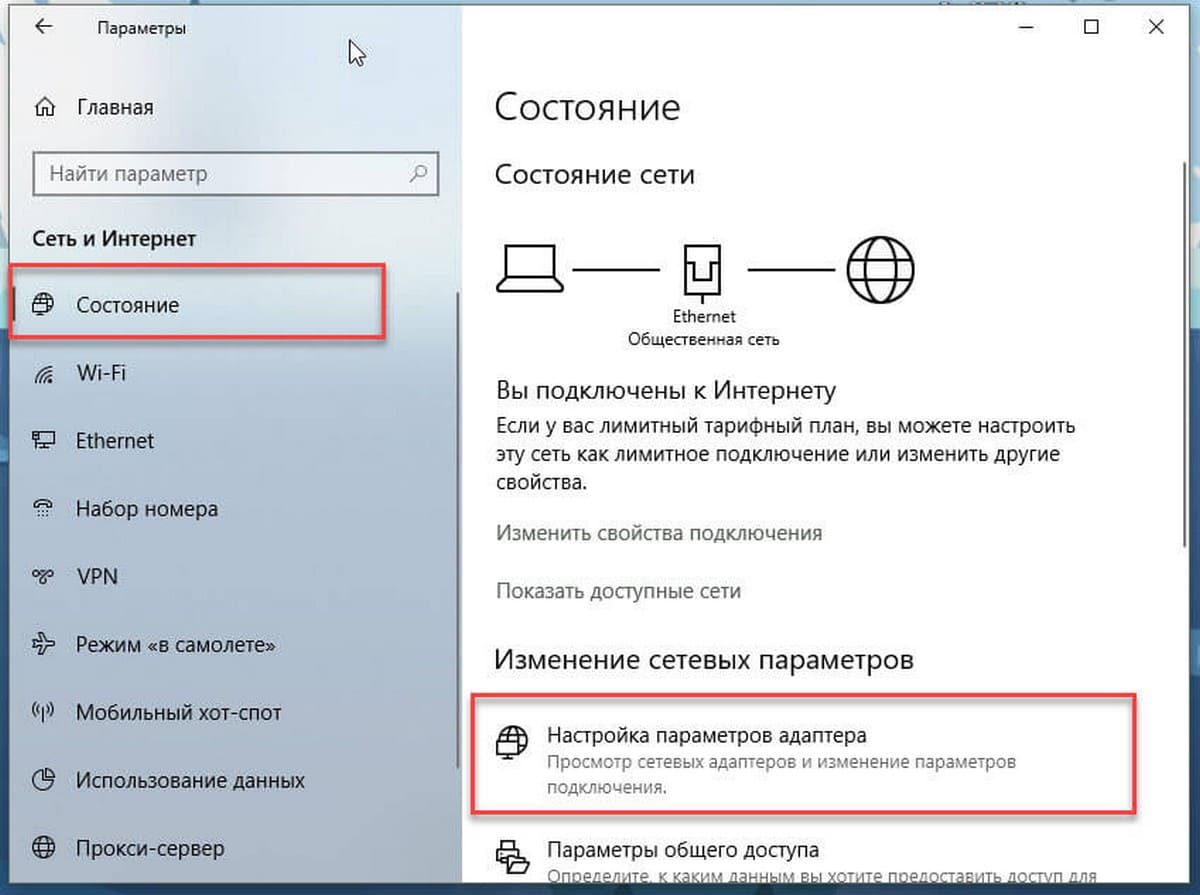
3 Шаг: В открывшимся окне «Сетевые подключения» кликните правой кнопкой мыши по сети, к которой вы подключены, и нажмите «Свойства». (в зависимости от подключения это может быть Wi-Fi или Ethernet).
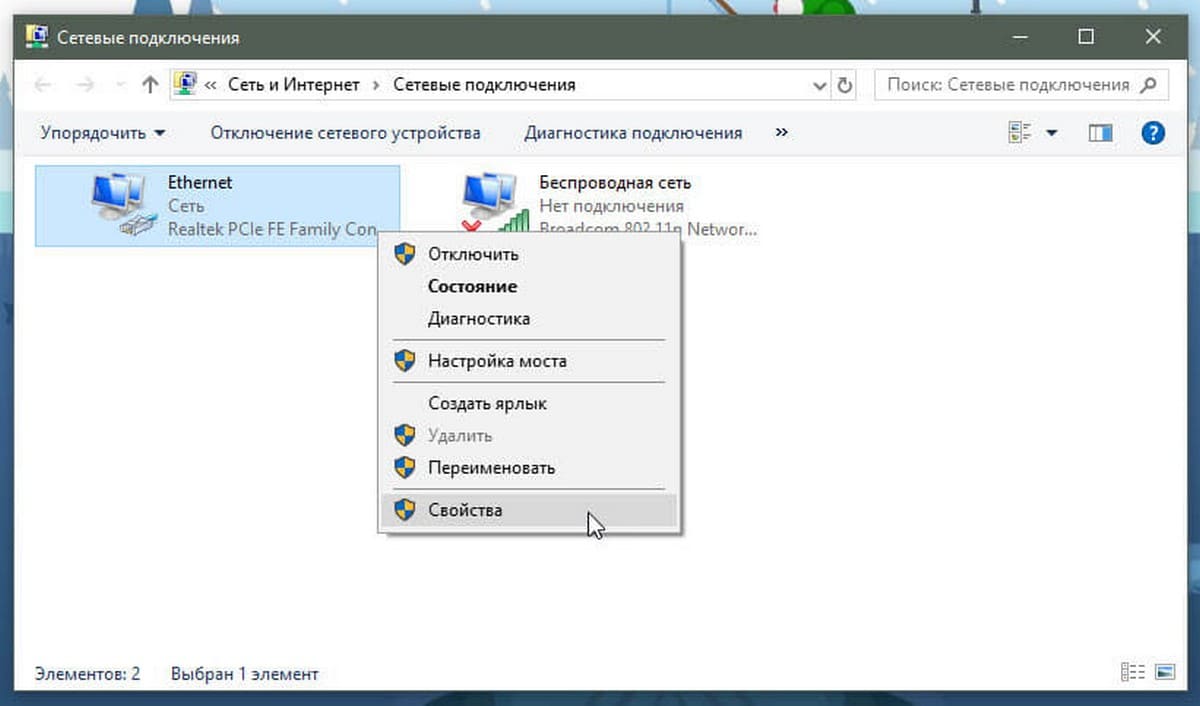
4 Шаг: В свойствах подключения выберите IP версии 4 (TCP\IPv4) или вариант IP версии 6 (TCP\IPv6), если требуется.
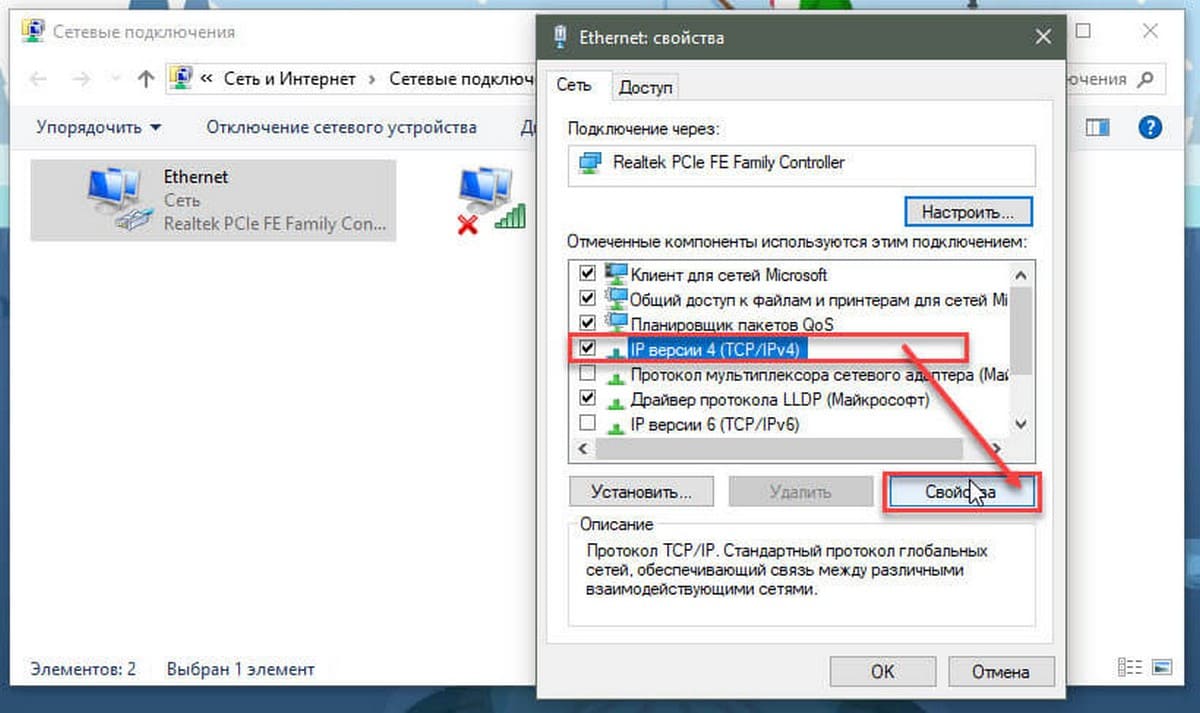
5 Шаг: Нажмите кнопку «Свойства».
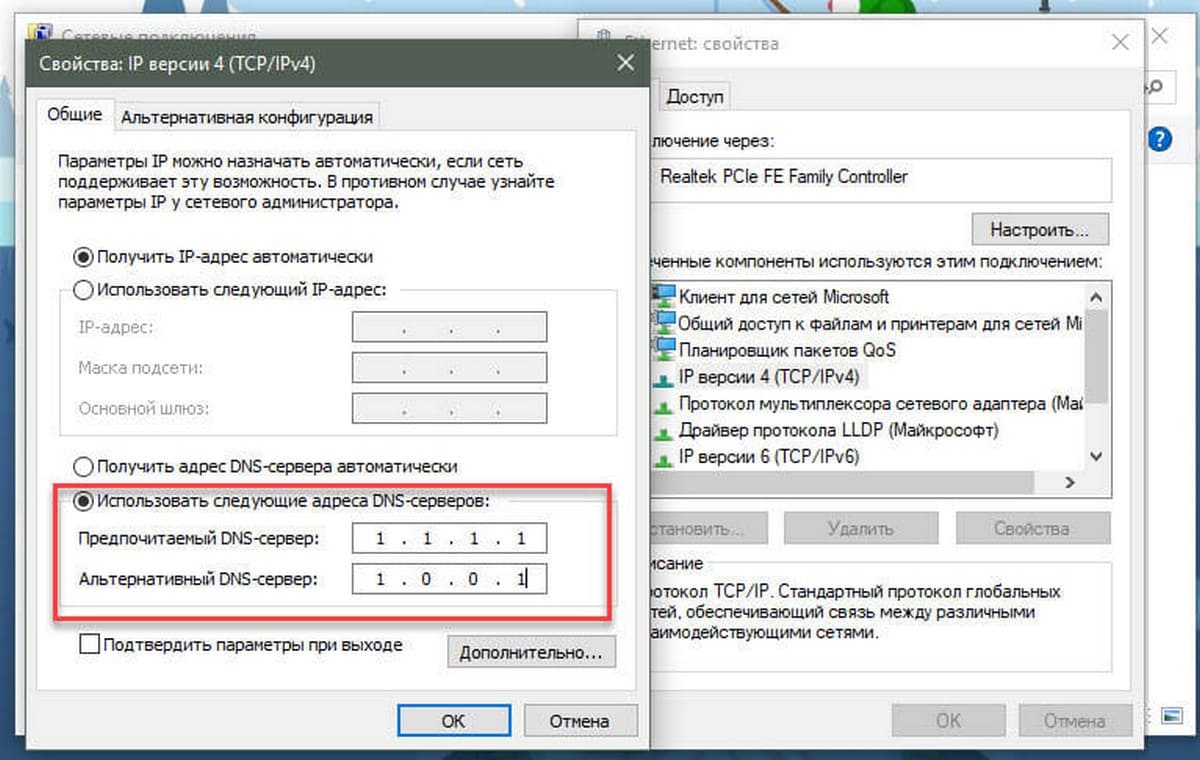
6 Шаг: На странице свойств протокола IP версии 4 (TCP / IPv4) - выберите «Использовать следующие адреса DNS-серверов» и введите
«Предпочитаемый DNS-сервер» как 1.1.1.1
«Альтернативный DNS-сервер» как 1.0.0.1
Для IPv6:
2606:4700:4700::1111
и
2606:4700:4700::1001
7 Шаг: Нажмите «ОК», и еще раз «ОК».
8 Шаг: Перезагрузите браузер.
Все настройки выполнены! Теперь ваше устройства использует более быстрые, более безопасные DNS-серверы.
Настройка DNS для маршрутизатора или роутера.
Мы рекомендуем настроить DNS-маршрутизатора. Это даст всем устройствам в вашей сети полную скорость и преимущества конфиденциальности 1.1.1.1 DNS.
- Подключитесь к вашей беспроводной сети.
- Введите IP-адрес шлюза вашего маршрутизатора в браузере.
- При появлении запроса введите имя пользователя и пароль. Эта информация может быть отмечена на маршрутизаторе.
- На странице конфигурации маршрутизатора найдите настройки DNS-сервера.
- Запишите все существующие записи DNS-сервера для дальнейшего использования.
- Замените эти адреса на DNS-адреса 1.1.1.1:
Для IPv4: 1.1.1.1 и 1.0.0.1
Для IPv6: 2606:4700:4700::1111 и 2606:4700:4700::1001
- Сохраните настройки, а затем перезапустите браузер.
Все.
Теперь Вы, поделитесь с нами в комментариях ниже, что вы думаете о DNS Cloudflaire.
Рекомендуем: Windows 10, Как исправить - Не удается найти DNS-адрес сервера